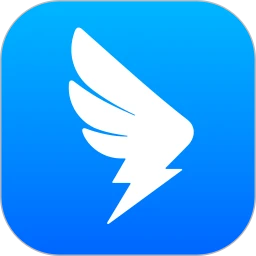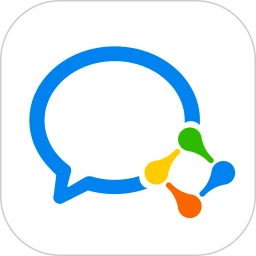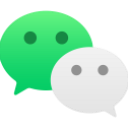软件介绍
钉钉电脑版是一款功能非常全面的办公通讯软件,将几乎涉及办公的内容都整合进了这款软件,无论是团队之间的日常交流、各种类型的线上会议以及人事日常需要审批模块,钉钉里全都有,搭配全新加入了AI办公辅助功能,让团队几乎所有的交流需求,只需这一款软件就能搞定,无论大企业还是小工作室,钉钉都能轻松胜任。
钉钉PC端最近还推出了个人版,毕竟刚毕业的学生或者刚离职的网友有些时候还是会用到钉钉的,而钉钉个人版则满足了网友们日常交流与工作的需求,当然个人版和团队版只是部分模块上有区别,软件还是一款的,如果网友有需要,甚至可以在团队版与个人版之间来回切换着使用。
软件特色
【用钉钉,开启AI时代的办公模式】
1、智能办公就用AI助理,轻松创建,人人可上手。
2、协同创作就用文档AI,智联万物,灵感无阻。
3、有效开会就用钉钉会议,随时随地丝滑入会,会议要点智能提炼。
【用钉钉,开启智能、开放、高效的的协作体验】
1、专注、高效、安全、即时的聊天体验,让业务信息在聊天中高效流转。
2、一切信息皆可联通钉钉文档,无缝协作,灵感聚焦。
3、AI字幕智能转写,多端丝滑切换,随时随地流畅开会。
4、丰富项目模板开箱即用,结构化沉淀团队经验。
5、轻松智能规划日程,团队调度明晰有序。
6、全界面翻译和系统应用支持超20种语言,护航企业出海协作。
钉钉电脑版修改人事审批模板教程
1、可在电脑端钉钉-工作台-智能人事-人事-员工关系,进入入职管理或离职管理
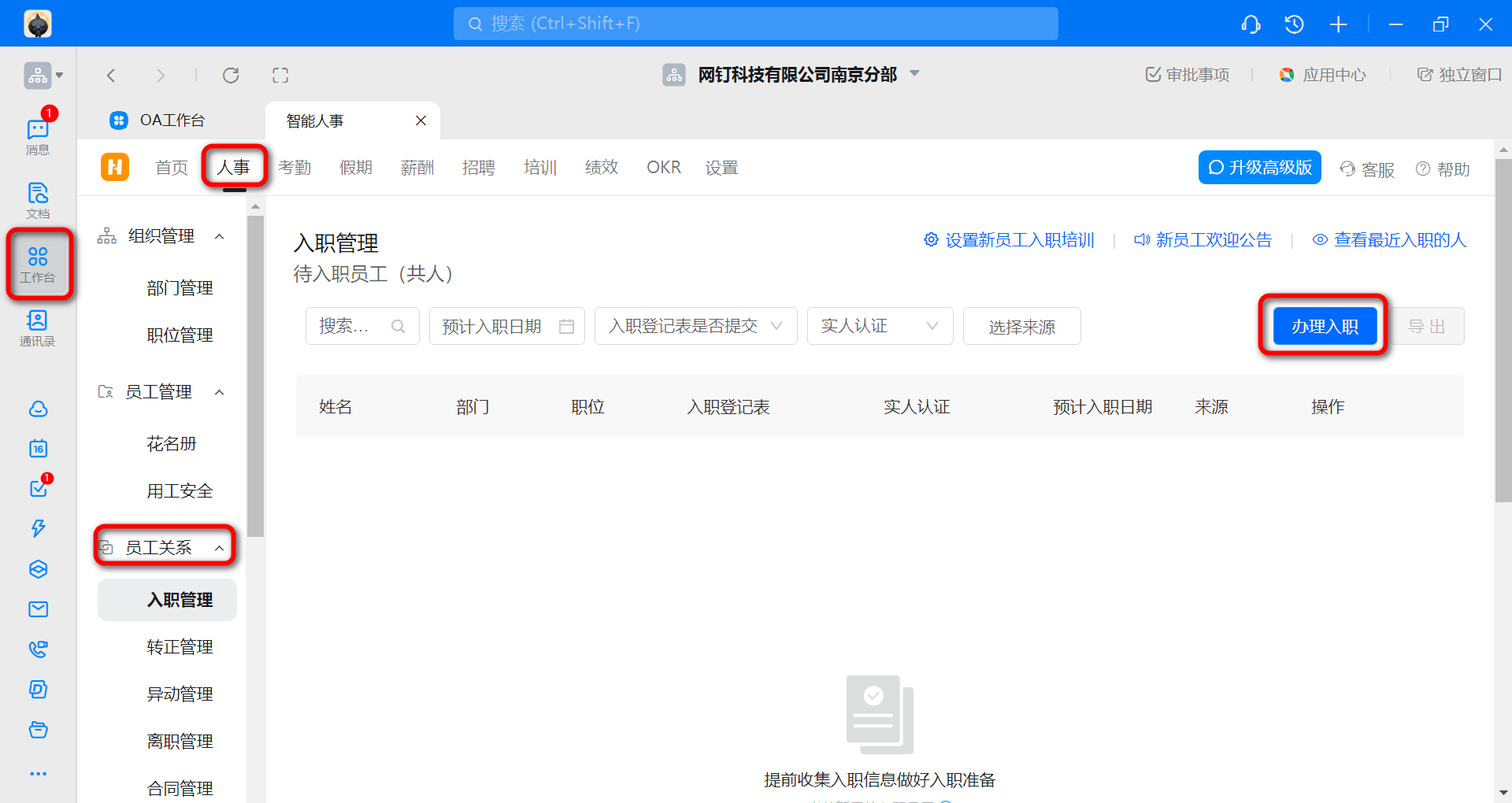
2、点击办理入职或办理离职→审批入职→设置
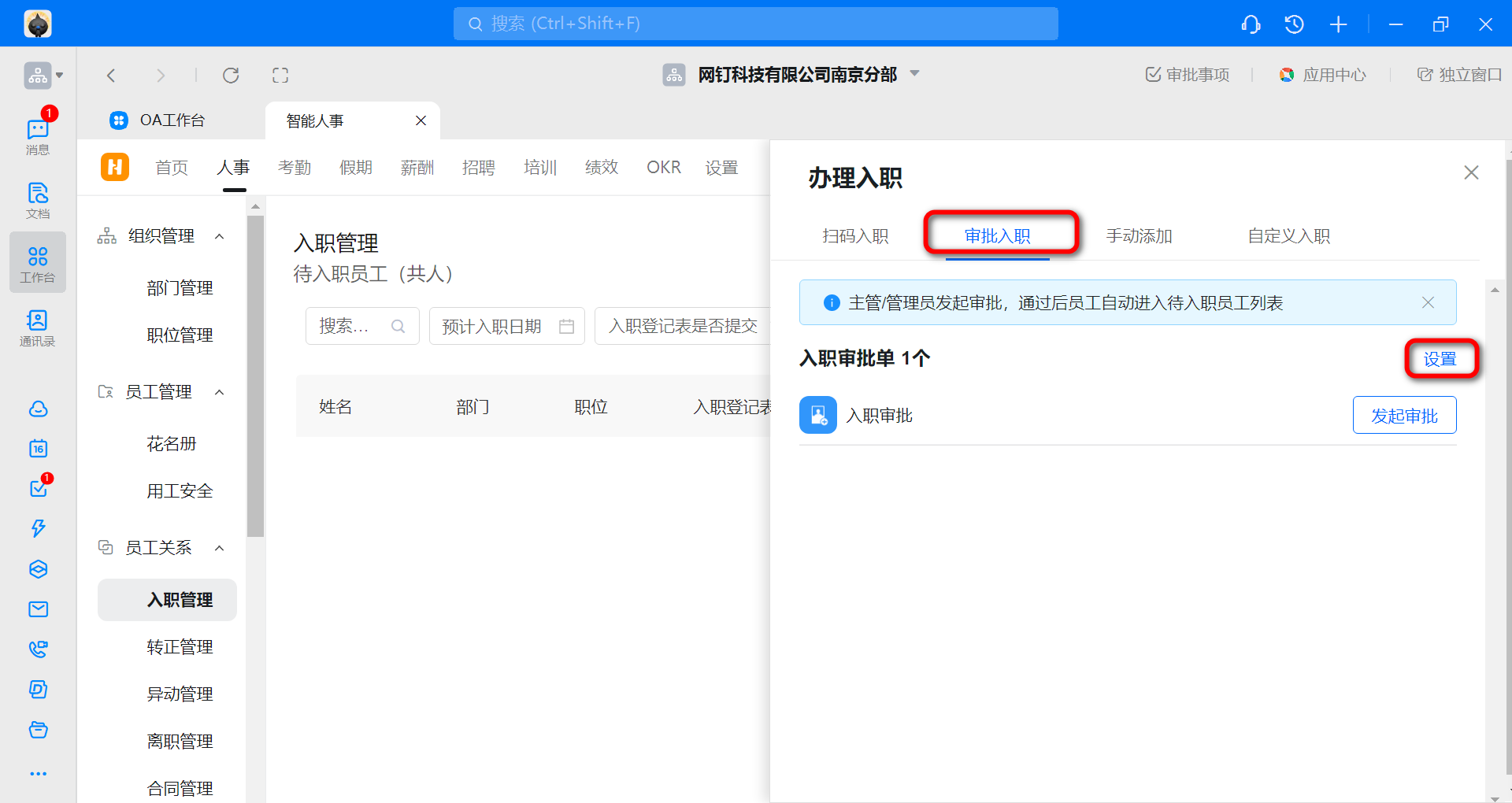
3、点击“编辑”即可对审批模板进行自定义设置
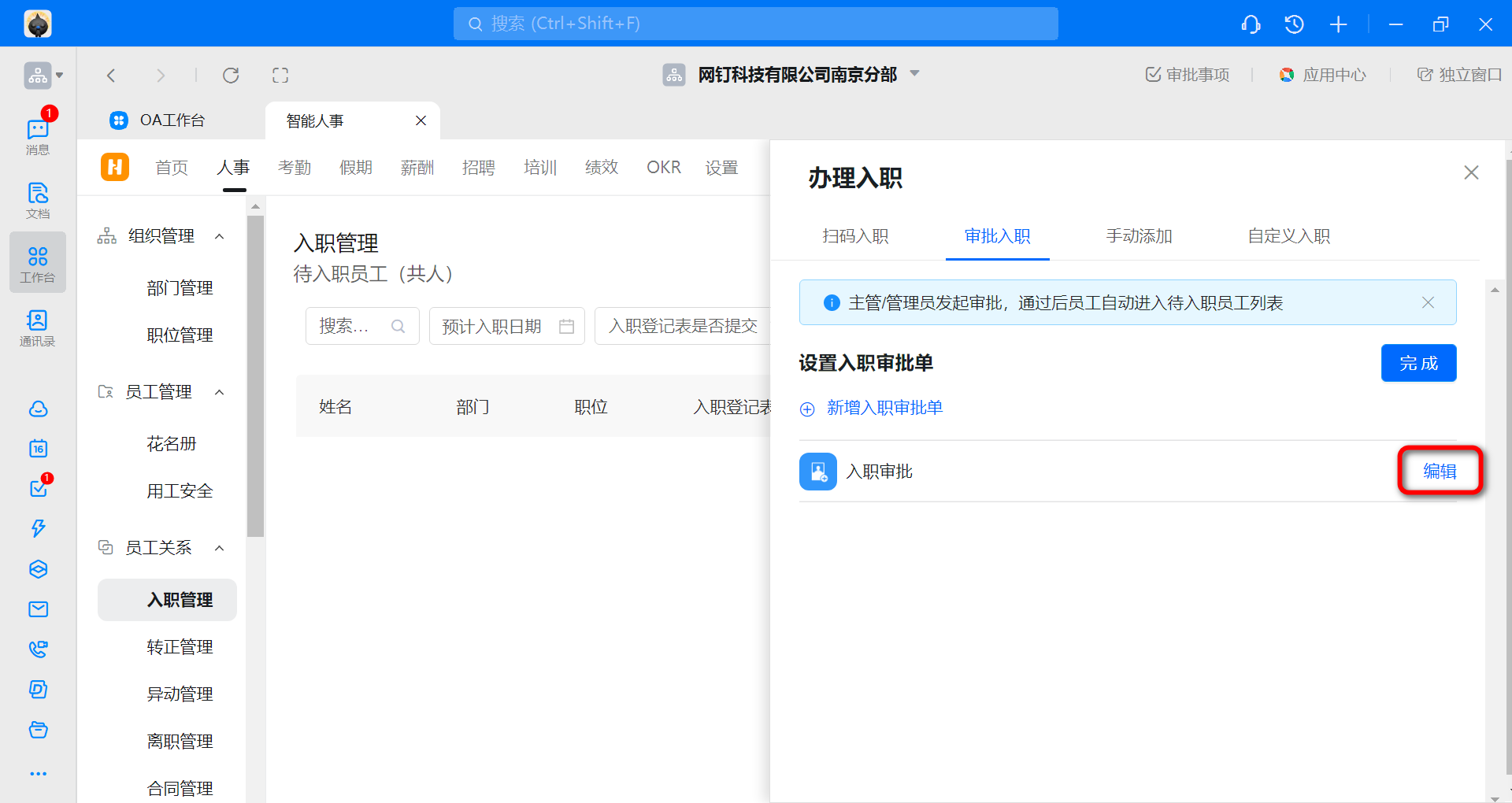
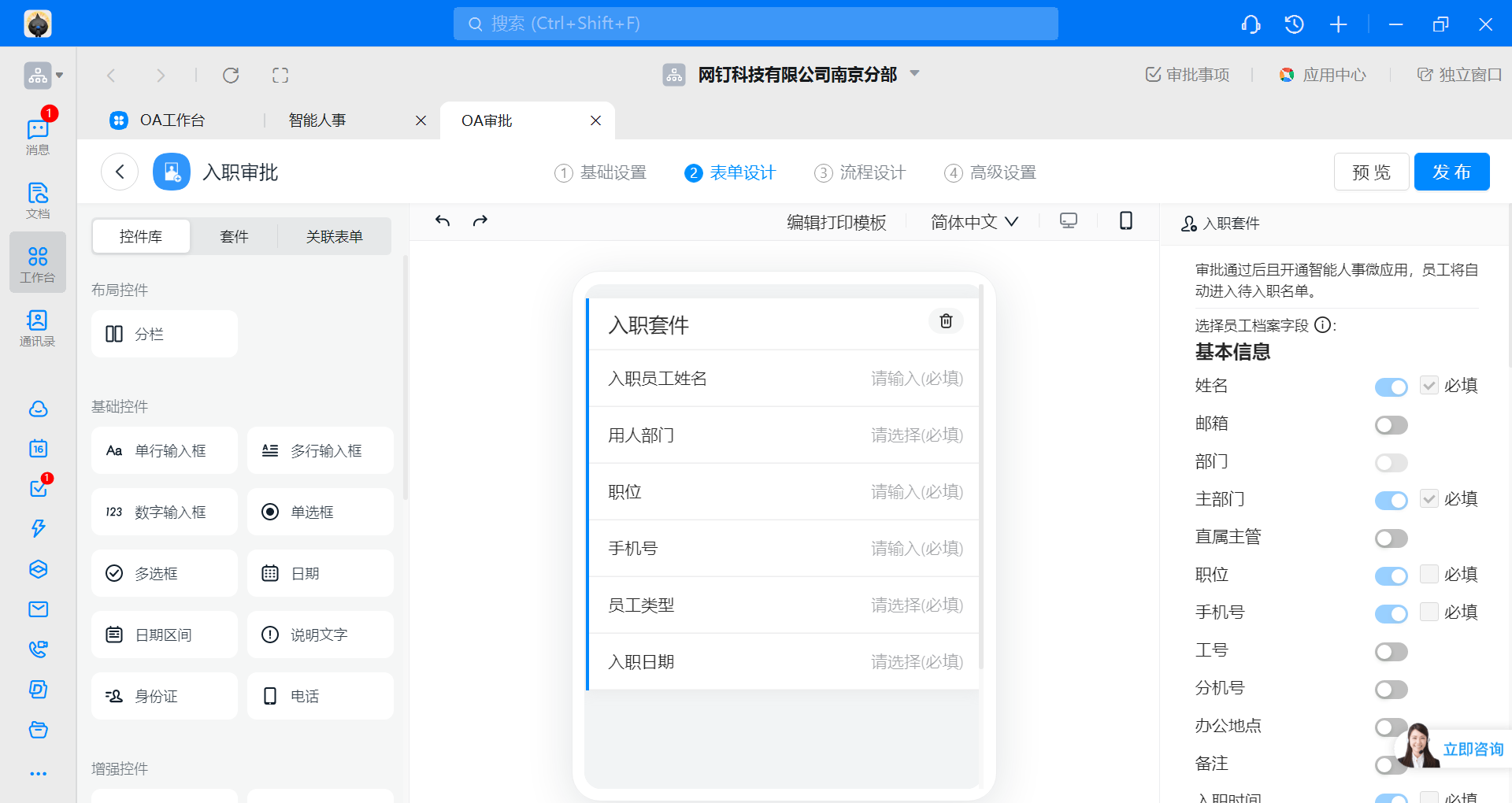
软件功能
1、即时通讯解决方案
支持单聊和群聊,消息已读未读的展示;
紧急事项可通过应用内、电话、短信等发送DING消息提醒;
群2.0,支持跨组织建立群聊并协同,群成员实名展示身份和职位,离职即退群。
2、专业音视频服务
钉钉会议,提供安全、稳定、流畅的视频会议服务,可使用手机、Pad、电脑或会议室设备快速接入,让远程会议如面对面沟通;
钉钉直播,支持日程预约、直播卡片、吊顶推送、多群联播等呈现方式,开启企业直播新方式;
智能办公电话,用手机替代座机,无需安装与部署,为企业提供专业的商务电话与热线服务。
3、协同办公平台
构建涵盖文档、钉闪会、Teambition、表格、白板、脑图、知识库等能力的产品矩阵,帮助个人和组织提升数字生产力。
4、免费OA办公系统
通讯录支持导入企业组织架构,统一管理,员工可随时随地安全沟通;
提供考勤、签到、审批、请假、报销等一站式OA应用,支持自定义接入,实现智能移动办公;
跨组织审批,帮助企业和业务伙伴更好地沟通、协作。
5、在线上课全套解决方案
老师随时随地在线教学,与学生连麦互动,视频课程支持反复观看;
可通过家校本布置功课,巩固课堂知识;
家校群备份助手,方便管理记录学习资料。
6、企业服务频道“钉选”
提供性价比、平台严选、服务有保障的企业服务,一站式满足企业不同成长阶段需求。
7、钉盘钉邮让办公更便利
钉盘-企业云盘,云端安全共享,一个钉盘全搞定;
钉邮-企业邮箱,与聊天完美融合,支持各类企业邮箱及个人邮箱。
8、级安全服务
集成阿里巴巴集团十多年沉淀的网络安全攻防能力,采用级加密技术,支持第三方加密,让安全更进一步。
9、数字化商务人脉管理功能
数字化活名片,永不过期,真实可信,百人互换名片只需3秒;
智能人脉管理,智能分类整理,轻松找人;
人脉共享,在组织内共享商务人脉,沉淀商务资产。
10、更多功能与服务
支持手机电脑端消息同步,随时随地轻松工作。
数字化专家服务,上门/远程提供1对1免费指导,助力企业数字化。
钉钉电脑版怎么导出考勤打卡记录
1、打开钉钉电脑版软件,进入【工作台】任务栏,选择【考勤管理】选项,
2、进入【考勤管理后台】界面,在考勤统计栏目下选择【原始记录】选项,
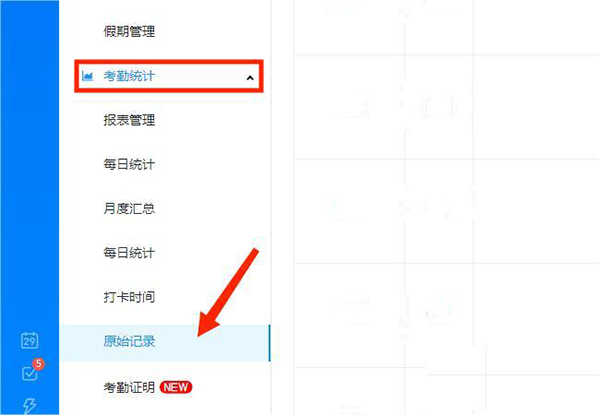
3、进入【时间选择】界面,在上方的时间日历中选择好考勤开始时间和结束时间,
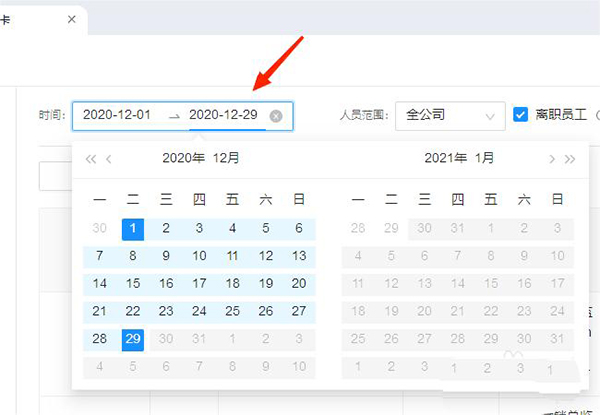
4、在【人员范围】界面中,分为【全公司】、【考勤组】和【部门/人员】,选择相应的分组,
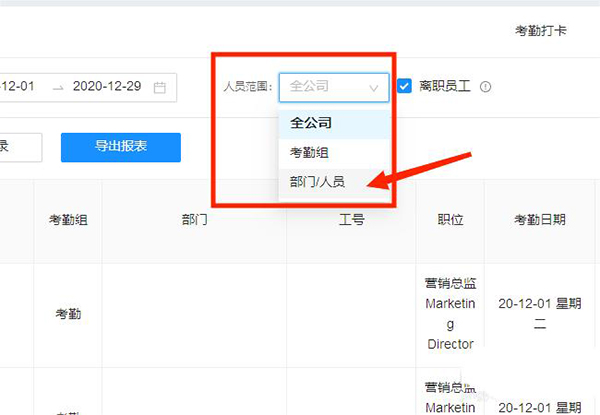
5、最后选择【导出报表】选项,就可以导出考勤打卡记录表了。
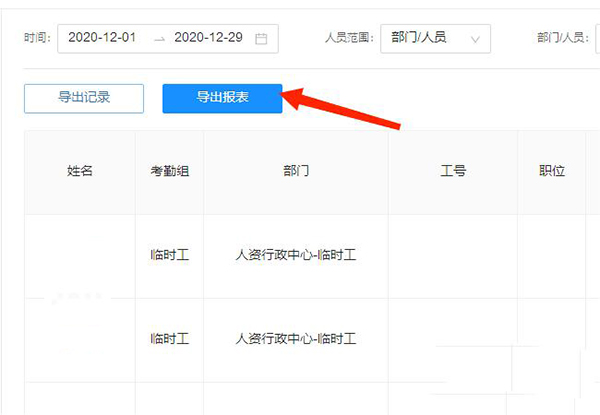
详细信息
- 当前版本:v7.6.45
网友评论